效果图:
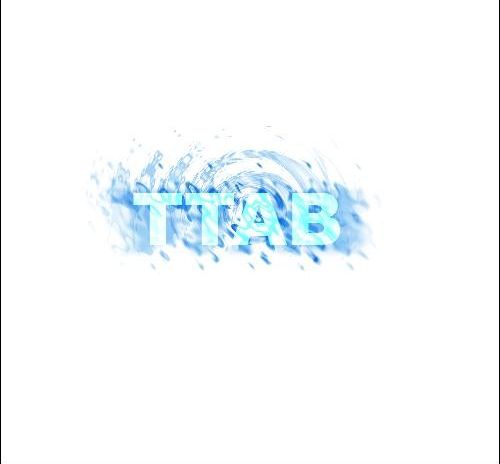
创建photoshop文档。
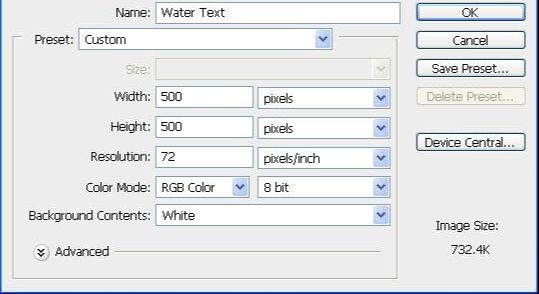
设置文本工具。
![]()
制作颜色为#2f99ea的文字。

复制文本层,利用滤镜,添加一些效果,首先是径向模糊滤镜。
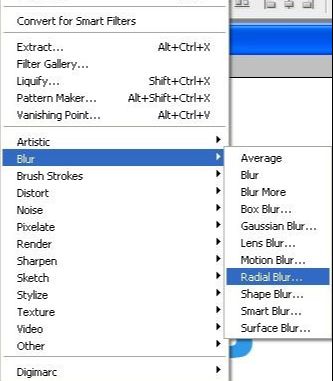
设置效果。
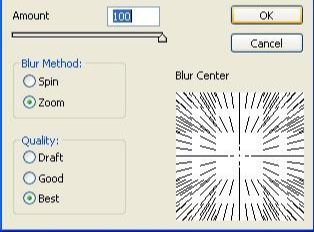

复制图层。
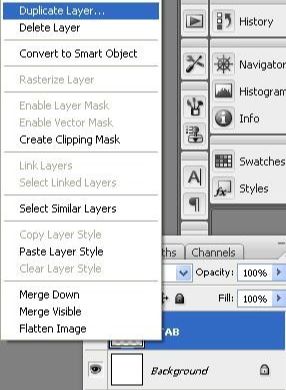
执行滤镜-风格化-等高线滤镜。
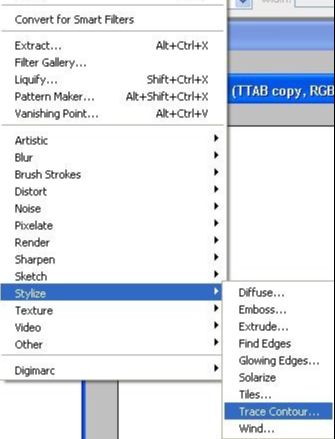
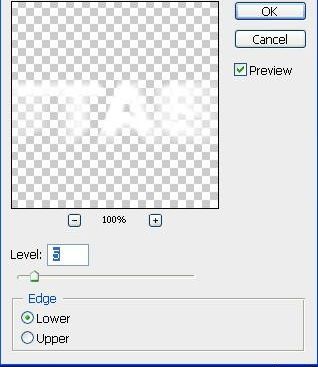

复制原始的文本图层。

执行滤镜-扭曲-波浪滤镜。
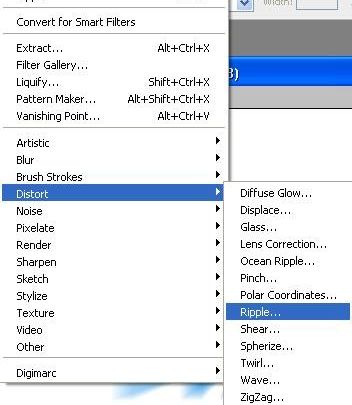
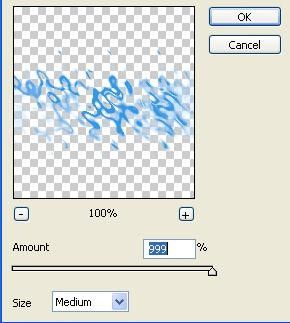
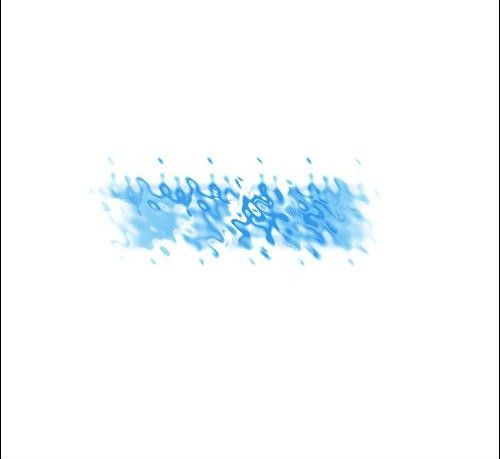
复制添加波浪效果的图层,执行Filter Distort ZigZag做水纹变形。
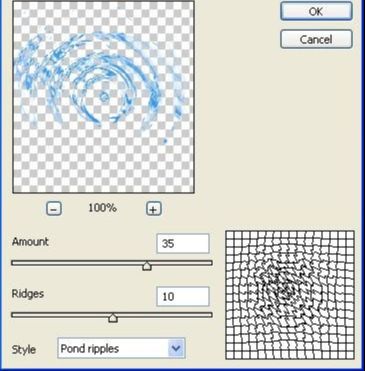
设置图层模式为线性加深,不透明度为50%。

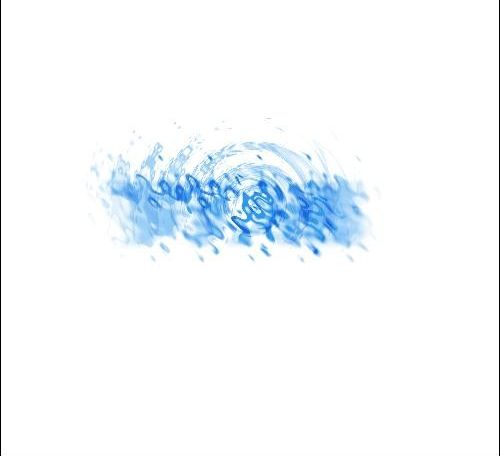
新建立图层,设置前景色为# 2f99ea,设置一个大小正好重合的文字。

改变图层模式为线性减淡。
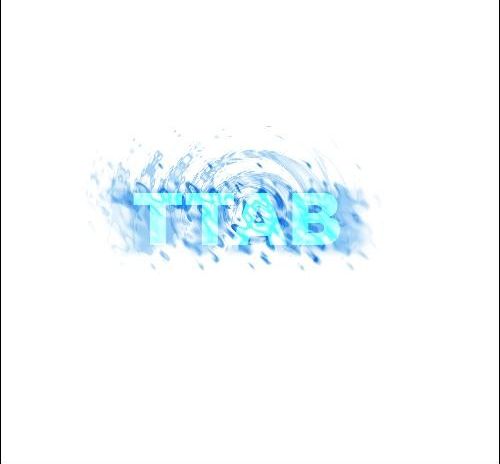
复制文本图层。
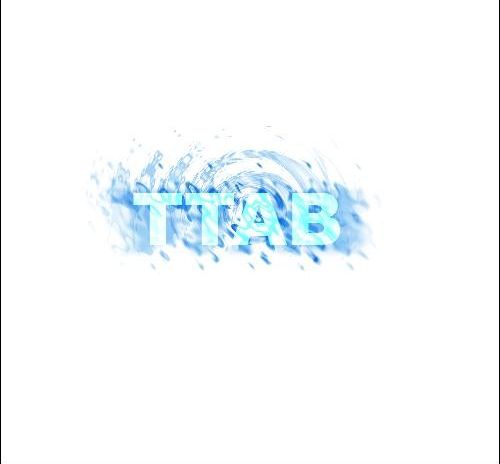
还没人评论,快来抢沙发~